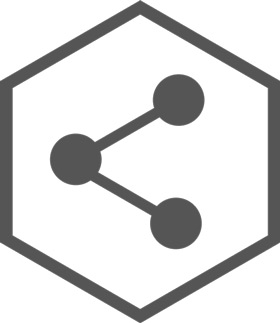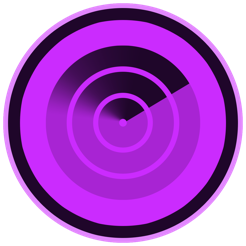Lo Último en IP@P
- Estos son los nuevos Cargadores UGREEN: potencia y portabilidad en dos versiones que no te puedes perder
- UGREEN Nexode Pro: El Cargador Ultradelgado que revoluciona la carga de dispositivos móviles
- La computación en la nube está transformando los juegos Online y estas son sus grandes ventajas
- Actualizaciones del Programa de Afiliados de TEMU: ¡Hasta MX$500,000 al mes!
- ¿Aún es rentable invertir en oro en comparación con la inversión en criptomonedas?
Convertir nuestro ordenador o también nuestro dispositivo móvil en un módem que pueda transmitir Internet a través de señales de WiFi qué es un avance muy grande de la tecnología que hasta hace algunos años era imposible.
En este artículo hablaremos de cómo podemos convertir, de diferentes maneras, nuestros dispositivos para poder compartir Internet con aquellos otros móviles u ordenadores que nosotros autoricemos.
Además, te mostraremos los mejores programas que existen tanto para PC, Mac, teléfonos celulares ya sean con sistema operativo Android o iOS. Te contaremos cada una de las características más importantes que tienen estos software.
¿Qué métodos para compartir conexión a Internet desde el móvil y el ordenador existen?
Cuando queremos compartir o transmitir Internet desde nuestro dispositivo móvil a otro, lo podemos hacer a través de diferentes herramientas. Sucede lo mismo para nuestro ordenador, podemos convertirlo en un módem para que transmita señal de Internet.
Para que esto suceda, las diferentes herramientas que podemos utilizar, cada una de las cuales tienen diferentes características, pero la función es la misma, transmitir Internet a otros dispositivos, tendremos que detallar cada una.
A continuación, enumeramos los métodos que existen:
Tethering
Denominado también anclaje de red, es el mecanismo por el cual podemos convertir un dispositivo en un transmisor de Internet sirviendo el mismo de intermediario entre la red y los dispositivos autorizados para la conexión.
De esta manera convertiremos a nuestro móvil u ordenador en un “Punto de acceso WiFi”. Es una manera muy práctica de compartir Internet con las personas que están cerca nuestro es a través de esta alternativa.
Simplemente configuraremos nuestro dispositivo móvil o PC, sin importar el sistema operativo que tengan cada uno, para que sea un punto de acceso la red de WiFi.
Anclaje USB
Este mecanismo consiste en utilizar un cable que lo conectamos entre nuestro dispositivo móvil y el PC. De esta manera nuestro teléfono se convertirá en un emisor de señal de Internet para nuestro ordenador o viceversa.
La ventaja que ofrece esta conexión es la seguridad, ya que al ser por cable se reducen considerablemente los riesgos de ser interceptada nuestra señal con su contraseña.
Con un programa o aplicación externa
Otra manera muy práctica de poder compartir la conexión a la red de Internet y convertir nuestro ordenador en un módem es a través de la aplicación o de un programa que tendremos que descargar.
Estos software lo que hacen es realizar las configuraciones que nosotros podemos hacerla manualmente, ofreciendo además otros beneficios. Por ejemplo, cambiar de contraseñas periódicamente.
Bluetooth
Es otra manera de compartir Internet entre teléfonos móviles. Para poder establecer una conexión de Internet a través de un dispositivo móvil podemos seguir esta guía que detallamos a continuación.
Lo primero que tenemos que hacer es conectarnos a través de Bluetooth para que ambos dispositivos estén emparejados.
Una vez que hemos realizado esta etapa tendremos que dirigirnos al dispositivo que emitirá la señal y seguiremos estos pasos:
- Buscamos la opción "Ajustes"
- Nos dirigimos a "Más"
- Seleccionamos "Conexiones inalámbricas y Redes"
- A continuación, elegimos el "Compartir Internet y zona de WiFi"
- Y por último "Compartir por Bluetooth"
Cuando ya hayamos configurado el móvil emisor, tendremos que configurar el dispositivo receptor.
Tendremos que hacerlo de esta manera:
- Seleccionamos "Ajustes"
- Nos dirigimos a la opción "Bluetooth"
- Buscamos "Configuración"
- Seleccionamos acceso a "Internet"
- Y por último aceptamos haciendo click en "Adelante"
¿Qué componente de hardware debe tener mi dispositivo para poder compartir WiFi?
Uno de los avances más importantes que tuvo la tecnología en los últimos años es la integración de la placa WiFi o también llamada de red inalámbrica, los componentes internos de un dispositivo móvil y también de un ordenador o PC.
Gracias a este hardware podemos recibir señal de Internet y también podemos enviar datos archivos a través de la misma si no existiera esto de manera integrada nuestros dispositivos no podrían funcionar como módem o router.
Pasos para compartir tu internet desde el móvil o el ordenador a cualquier dispositivo
Como dijimos anteriormente podemos convertir un móvil o un ordenador en un dispositivo que pueda compartir Internet.
Para esto, es necesario realizar los pasos de acuerdo a las diferentes situaciones con que nos encontremos:
Con Tethering Windows
Para poder compartir realizaremos este procedimiento que detallamos a continuación:
- Nos dirigimos a la parte inferior izquierda de nuestra pantalla y seleccionamos "Inicio"
- A continuación, buscamos la opción "Configuración"
- Seleccionamos "Red de Internet"
- Buscamos "Zona con cobertura inalámbrica móvil" que está ubicado en la parte izquierda del panel de control
- Elegimos la opción "Compartir mi conexión a Internet con otros dispositivos"
- Escribimos el nombre de la red que queremos asignarle, como así también elegimos la contraseña que será necesaria para poder ingresar a la red que estamos armando
- Una vez elegidos ambos conceptos hacemos click en "Guardar"
- De esta manera ya tenemos configurado nuestro ordenador para para que transmita Internet a los diferentes dispositivos autorizados.
De más está decir que si no tiene nuestro PC una conexión a Internet de nada servirá toda esta configuración.
Con Tethering en móvil
Si necesitamos compartir Internet a través de nuestro iPhone seguiremos estas indicaciones:
- Nos dirigimos a "Configuración"
- Seleccionamos la opción "Datos celulares" o en algunos móviles con sistema operativo iOS puede figurar "Compartir Internet"
- Activamos la opción "Compartir Internet"
Para poder configurar un dispositivo móvil con sistema operativo Android realizaremos estos pasos:
- Seleccionamos la opción "Ajustes"
- Buscamos "Más"
- Buscamos la opción "Conexiones inalámbricas y redes" y hacemos click en la misma
- Seleccionamos "Compartir Internet y zona WiFi"
- A continuación, seleccionamos "Crear punto de Acceso WiFi"
De esta manera hemos configurado un punto de acceso a WiFi, pero está abierto para todas las personas que están cerca de nuestro dispositivo móvil.
Lo que tenemos que hacer a continuación es crear una contraseña para que solamente puedan ingresar a la red inalámbrica las personas autorizadas por nosotros.
Seguiremos esta guía para poder configurar nuestro móvil:
- Iremos a la opción “Austes”
- Seleccionamos "Más" y hacemos click en esta opción
- Hacemos click en "Conexiones inalámbricas y redes"
- Buscamos la opción y hacemos clic en la misma "Compartir Internet y zona WiFi"
- Elegimos "Configurar punto de acceso WiFi"
- Activamos la opción "WPA2 PSK"
Con anclaje USB
Para poder compartir Internet a través de un anclaje de USB con sistemas operativos iOS y MacOS, vamos a realizar estos procedimientos:
Conectamos, una vez que nos aseguramos de tener la última versión de iTunes, nuestro Mac el dispositivo móvil con el cable que vino con este último.
Más en Redes
- ¿Cuál es la velocidad máxima de conexión WiFi que podemos tener?
- ¿Qué hacer si el servidor DNS no responde y como arreglarlo? Guía paso a paso
- ¿Cuáles son las diferencias entre redes 4G y LTE y cuál es la conexión a Internet más rápida?
- ¿Cómo compartir Wi-Fi desde cualquier dispositivo para transferir megas desde tu smartphone? Guía paso a paso
- Redes y sistemas: ¿Qué son, para qué sirve y qué tipos hay en informática?
SÍGUENOS EN 👉 YOUTUBE TV
Si pregunta si confiamos en esta PC, cuando no lo hagamos con un Mac, apretaremos “Confiar”.
Para conectar un dispositivo Android para que emita Internet al PC tendremos que configurarlo previamente y después conectarlo con un cable que tenga una entrada USB y del otro lado MiniUSB.
Los pasos que tenemos que seguir para poder realizar esta conexión son los siguientes:
- Nos dirigimos en nuestro móvil a "Ajustes"
- Seleccionamos la opción "Más"
- Elegimos para hacer click "Conexiones"
- A continuación, seleccionamos "Conexión compartida y módem"
- Posteriormente haremos click en "Conexiones compartidas"
- De esta manera habilitaremos nuestra opción a compartir Internet
Con un programa externo
Son herramientas destinadas a los sistemas operativos Windows y MacOS. Tomaremos como ejemplo el programa "My Wifi Router", el cual está disponible para Windows 10. Con esta aplicación podemos crear un punto de acceso a la red y convertir nuestro PC en un módem común y corriente.
La configuración que tiene es muy simple, por lo que con pocos clicks podemos establecer una conexión segura. Tiene estipulado un filtro a través de diferentes direcciones MAC y prevé el cambio de contraseña de acceso de manera periódica.
Descargar My Wifi Router Windows
Con una aplicación móvil
Utilizaremos la app “NetSpot para Android”. Gracias a esta aplicación nuestro móvil se convierte en un perfecto módem, pudiendo conectar hasta 5 dispositivos a la vez.
Tiene una función de ahorro de batería para el equipo emisor, como así también brinda un filtro de direcciones MAC, para que no se puedan conectar intrusos. Sus pasos son simples, sólo tenemos que abrir la aplicación y seguir las instrucciones que nos aparecerán en la pantalla.
Lista de las mejores aplicaciones y programas para compartir Internet en ordenador y móvil
Seguidamente presentamos las mejores aplicaciones y programas para descargar en nuestros dispositivos y ordenadores:
Super WiFi Manager
Esta herramienta está disponible para android y cuenta con diferentes ventajas que podemos obtener a través de ella. Nos permite crear una red de WiFi pero la manera, ya que podemos transmitir Internet bajo ciertas características de privacidad.
Nos ofrece la opción, que a través de un código QR, poder entregar la clave a las personas de los dispositivos, si es que no queremos que sepan cuál es la password.
WiFi Administrador
Con esta herramienta también disponible para Android no sólo podemos transmitir internet de una manera muy fácil y simple sino también que podemos controlar la velocidad que existe en nuestra red o en nuestro dispositivo gracias a su test de velocidad.
Con esta aplicación podremos generar contraseñas aleatorias que se borraran cada vez que un dispositivo se desconecta de nuestra red.
Fing - Escáner de red
Gracias a esta aplicación, una de las más descargadas en Google Play Store podremos encontrar un potente desde velocidad Como así también nos permitirá saber quién está conectado a nuestra red entre otras cosas.
Con esta herramienta vamos a poder transmitir nuestra señal de internet a los dispositivos que nosotros indiquemos basados en estrictas normas de seguridad.
WiFi HD Wireless Disk Drive
Una excelente aplicación que está disponible para teléfonos con sistema operativo iOS. Sus pasos son tan simples que con pocos clics podemos generar una transmisión de internet de manera segura y simple.
Cuenta además con herramientas con las cuales podemos saber quiénes están conectados en nuestra red y también podemos obtener notificaciones cuando alguna persona nueva se conecta a nuestro móvil.
Escáner Wifi de AccessAgility LLC
Aplicación destinada a nuestro ordenador con sistema operativo MacOS. Gracias a este software podremos transmitir nuestro WiFi para todas aquellas personas que se encuentran cercanas a nuestro Mac.
Nuestro ordenador se convertirá en un módem muy simple de configurar y a la vez presenta características que refuerzan nuestra seguridad.
Dar WiFi 5.0
Este programa está pensado para los ordenadores con sistema operativo Windows con el cual podemos crear redes inalámbricas de una manera fácil y compartir nuestra conexión a través del ordenador.
Descargar Dar WiFi 5.0 Windows
Connectify Hotspot
Cuando necesitemos crear un punto de acceso a Internet esta aplicación es ideal para este trabajo solamente tendremos que establecer la clave y contraseña para poder configurar la red inalámbrica
Cuenta con un sistema que permite un número ilimitado de dispositivos que podemos añadir además ofrece la opción de que cuando apagamos nuestro ordenador los dispositivos conectados en nuestra, dejarán de tener acceso a Internet.
Descargar Connectify Hotspot Windows
Virtual WiFi Router
Permite compartir nuestro acceso a Internet con los dispositivos que nosotros autoricemos gracias a la configuración de filtros y de creación de contraseña.
Con esta herramienta podremos también tener un análisis de la velocidad de Internet que tenemos y además los pasos que se necesitan para convertir a nuestro ordenador en un punto de acceso de WiFi son muy simples. Disponible para sistemas operativos Windows.